文章详情页
win10系统开启窗口动画效果的方法
浏览:120日期:2023-02-13 15:21:05
在我们的win10电脑操作系统中有一个功能一直是备受关注的,那就是窗口顶层的动画功能,对于这个功能用户们都是有两种意见,有的用户认为这个功能没有多大的用处,所以会选择将它关闭掉。但是另一部分的用户觉得系统中的这个功能存在就一定是有意义的,所以会选择将这个功能开启。那么今天小编将要分享的内容就是在win10系统中开启窗口动画这个效果功能。如果你也同样的需要,但是不知道要如何进行操作的话,不妨一起来看看下面小编分享的方法教程。

1.首先第一步我们打开电脑之后需要找到控制面板并且点击进去,进入到控制面板界面之后点击界面左侧的高级系统设置选项。
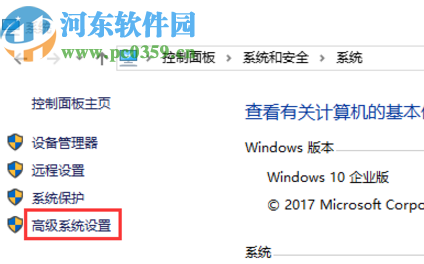
2.下一步我们进入到系统设置的高级设置选项卡中之后,将会开到界面中有关系统性能的设置,然后我们点击模块中的设置按钮。

3.最后我们就会打开性能选项了,在这个性能选项的视觉效果设置界面中我们将看到下图中框出的这个功能选项,然后我们点击选中他前面的小方框即可开启。
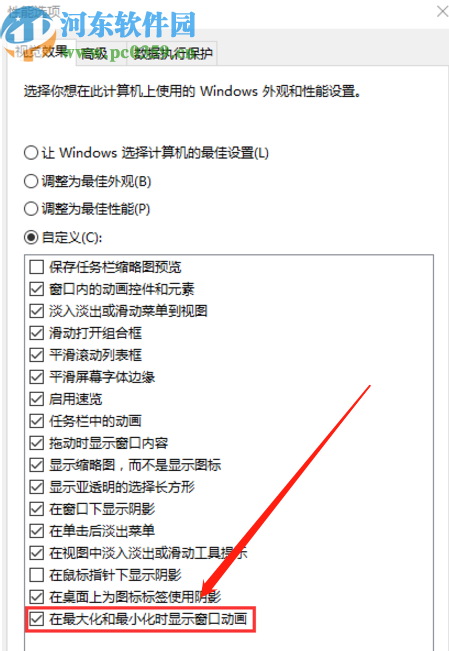
以上就是小编今天跟大家分享的在win10系统中开启窗口动画效果的方法步骤了,这个窗口动画效果能够让我们在操作电脑时变得不那么死板,增加一些乐趣。有需要的用户不妨试一试小编分享的方法。
相关文章:
1. WIN10系统桌面图标右下角的小盾牌图标怎么去掉2. Win10系统连接无线网络无Internet访问怎么办?3. Win10系统笔记本电脑卡住不动怎么办?Win10电脑桌面卡死了怎么解决?4. 华为笔记本如何重装系统win10?华为笔记本重装Win10系统步骤教程5. Win10系统的Edge浏览器怎么进行长截图?6. win10系统下载速度快但浏览网页速度慢的解决方法7. 联想ThinkPad E420 1141A49笔记本U盘如何安装win10系统 安装win10系统方法介绍8. 如何纯净安装win10系统?uefi模式下纯净安装win10系统图文教程9. Win10系统怎么打开Microsoft帐户?Win10系统打开Microsoft的帐户方法10. win10系统中将用户账户控制关闭具体操作步骤
排行榜

 网公网安备
网公网安备